3DMax2017中如何孤立呀
溜溜自学 室内设计 2021-08-27 浏览:940
大家好,我是小溜,在我们日常工作中使用“3DMax软件”时会遇到各种各样的问题,不管是新手还是老手都会遇到自己不知道的问题,比如“3DMax2017中如何孤立呀?”,那么今天小编就讲解一下该问题吧!此教程共分为以下几个步骤,希望这个教程能帮助到各位小伙伴!
3DMax进入孤立模式步骤如下。
1、打开3DMax软件,下面用一个模型作演示,这是一个篮球场的模型,现在对地面进行孤立。
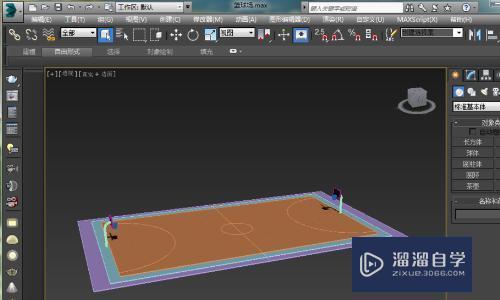
2、对黄色地面box进行孤立,选中这一个box。然后点击鼠标右键,选择“孤立当前选择”选项。

3、对篮球场地面孤立之后,在视图区里就只剩下这一个模型,这时就可以针对这个地面box进行编辑修改了。

4、对孤立的box修改完成后想要退出孤立模式的话,可以选中模型点击鼠标右键,选择“结束隔离”选项。
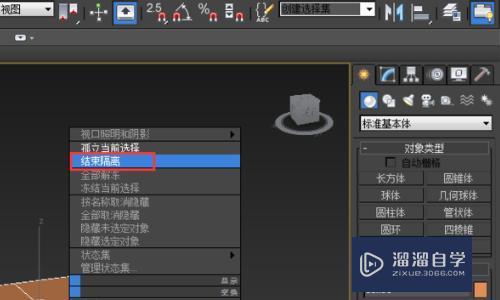
5、还有另外一种进入孤立模式的方法,使用快捷键。默认设置是按下alt键+q键,如果和别的软件快捷键有冲突的话,可以自己设置快捷键。

这样就可以在3DMax中孤立想要修改的模型。
以上内容使用到的电脑型号:联想(Lenovo)天逸510S;系统版本:Windows7;软件版本:3DMax2017。
以上就是“3DMax2017中如何孤立呀?”的全部内容了。小伙伴们可要用心学习哦!虽然刚开始接触3DMax软件的时候会遇到很多不懂以及棘手的问题,但只要沉下心来先把基础打好,后续的学习过程就会顺利很多了。
如果小伙伴们还有其他关于3DMax软件的问题,也可以来向小溜咨询哦!最后,如果你觉得文章有用就请点赞或者评论吧!希望小编今天所介绍的内容能够为你带来有用的帮助!
相关文章
距结束 04 天 19 : 26 : 02
距结束 00 天 07 : 26 : 02
首页







